![Kako instalirati FORGE i MOD [POKAZUJEM] | How to Minecraft #03](https://i.ytimg.com/vi/Lx3CYkuxTgU/hqdefault.jpg)
Sadržaj
Ostali odjeljciDakle, želite koristiti mod poput Replay za Minecraft, ali želite i estetiku koja dolazi sa stvarno lijepim paketom sjenera? OptiFine više nije kompatibilan s Forge od ažuriranja Minecraft 1.13! Pa, postoji zaobilazno rješenje; slijedite ovaj vodič da biste zajedno koristili i modove i OptiFine!
Koraci
Stvorite novu mapu na radnoj površini. Tamo ćete pohraniti sve kako biste ga lako pronašli.
- Desnom tipkom miša odaberite "Novo", a zatim odaberite "Mapa".
- Nazovite mapu nečim što ćete pamtiti i prepoznati.
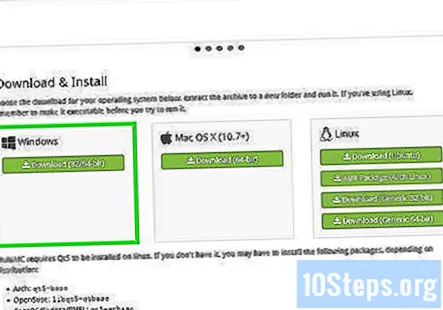
Preuzmite MultiMC.- Idite na vezu za preuzimanje MultiMC: https://multimc.org/
- Kliknite odgovarajuću vezu za preuzimanje za svoje računalo.
- Kliknite "Spremi datoteku" i stavite je u mapu koju ste stvorili na početku ovog članka.
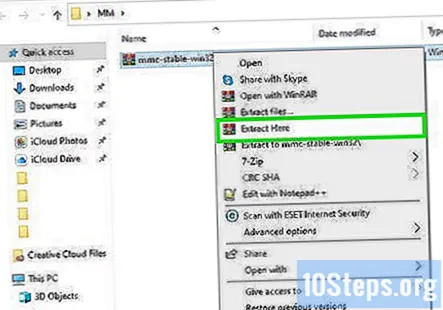
Izvadite mapu MultiMC iz zip mape koju ste upravo preuzeli.- Stvorite novu mapu u mapu koju ste ranije stvorili.
- Desnom tipkom miša kliknite mapu koja se komprimira i odaberite "Extract Files ..." (Izdvoji datoteke ...) i izvucite je u novu mapu koju ste upravo napravili.
- Unutar mape trebali biste pronaći izvršnu datoteku pod nazivom MultiMC.
- Otvorite ovo i ostavite ga u pozadini za kasnije. Ne kliknite još ništa na njemu.

Instalirajte tkaninu.- Otvorite vezu lokacije Fabric MultiMC instance: https://fabricmc.net/use/
- Već bi trebale biti odabrane ispravne opcije, zato nemojte ništa mijenjati osim ako ne želite igrati na starijoj verziji. Od prijenosa ovog članka jedina dostupna verzija Fabric je 1.14. Ako su u budućnosti dostupna daljnja ažuriranja, treba ih automatski odabrati - ako nisu, uvijek ih možete odabrati ručno.
- Kliknite "Kopiraj URL instance MultiMC"
- Vratite se na MultiMC, koji bi i dalje trebao biti otvoren.
- Kliknite "Dodaj instancu" u gornjem lijevom kutu.
- Kliknite "Uvezi iz ZIP-a" s lijeve strane.
- Zalijepite vezu koju ste kopirali na web mjestu Fabric u prostor predviđen u MultiMC-u.
- Dajte mu ime i grupu, a zatim odaberite "U redu".
- Dobar posao! Sada imate instaliran moder za učitavanje tkanina putem MultiMC-a.
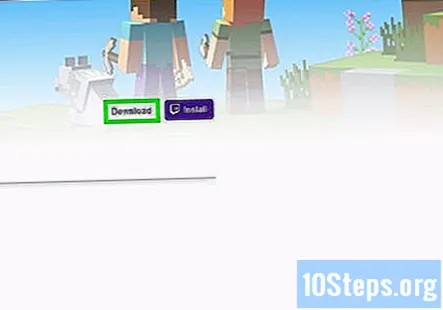
Preuzmite Fabric API.- Idite na vezu za preuzimanje API-ja Fabric: https://www.curseforge.com/minecraft/mc-mods/fabric-api
- Kliknite "Preuzmi" u gornjem desnom kutu.
- Kada se datoteka završi s preuzimanjem, kliknite "Spremi" i spremite je u mapu na radnoj površini koju ste napravili na početku članka.
- Vratite se na MultiMC.
- Desnom tipkom miša kliknite instancu koju ste upravo napravili i odaberite "Uredi instancu".
- Odaberite "Loader Mods" s izbornika s lijeve strane.
- Kliknite "View Folder" u donjem desnom kutu.
- Otvorite mapu radne površine koju ste napravili na početku članka.
- Povucite Fabric API iz mape radne površine u mapu koju ste upravo otvorili pomoću MultiMC-a.
- Mapu držite otvorenom za sljedeći korak.
- Dobar posao! Sad imate API spreman za sve Fabric modove koje ćete koristiti - uključujući OptiFabric i Replay Mod, što ćemo pokriti sljedeće u ovom članku!

Preuzmite OptiFabric.- Idite na vezu za preuzimanje modu OptiFabric: https://www.curseforge.com/minecraft/mc-mods/optifabric
- Kliknite "Preuzmi" u gornjem desnom kutu.
- Kliknite "Spremi" i spremite je u mapu radne površine koju ste napravili na početku videozapisa.
- Ako mapa radne površine već nije otvorena, otvorite je.
- Povucite OptiFabric mod iz mape radne površine u mapu mods koju ste otvorili s MultiMC-om u posljednjem koraku.
- Super! OptiFabric je instaliran!

Instalirajte OptiFine.- Idite na vezu za preuzimanje za OptiFine: https://optifine.net/downloads
- Kliknite preuzimanje za verziju Minecrafta 1.14.3.
- Nemojte kliknuti prvi gumb "Download" koji vidite. Nije sigurno. Kliknite "Odbij" i na zahtjevu za obavijest. Ne dopustite da vam šalje push obavijesti.
- Kliknite vezu za preuzimanje koja će se pojaviti nakon kliknete "Preskoči oglas".
- Spremite OptiFine ZIP u mapu radne površine koju ste napravili na početku članka.
- Povucite OptiFine ZIP iz mape radne površine u mapu mods koju ste ranije otvorili.
- Čestitamo! OptiFine je sada spreman za rad!
Dodajte ostale modove.
- Odaberite koji god mod želite za 1.14 (pobrinite se da koristi Fabric mod loader!) I spustite ga u mapu s modovima. Sve dok ne postoje sukobljeni modovi, trebao bi raditi sjajno!
Pitanja i odgovori zajednice
Kako to učiniti u Pocket Edition?
Ne možete instalirati modove (uključujući OptiFine) u Minecraft Bedrock, što je bilo koja verzija igre koja na ekranu izbornika samo kaže "Minecraft", a ne "Minecraft Java Edition".
Savjeti
- Ako želite dodati paket sjenčanja, desnom tipkom miša pritisnite svoju instancu u MultiMC-u i odaberite "Instance folder"; pronađite svoju.minecraft mapu unutar mape instance, a zatim spustite bilo koji paket sjenčenja koji želite u mapu shaderpacks.
- Pakete resursa također možete staviti u mapu resursa.
Upozorenja
- Ovo su upute za Windows. Na Linuxu ili Macu mogu raditi drugačije.
- Modovi se odnose samo na JAVA izdanje Minecrafta 1.14. Bedrock izdanje nije podržano, a nije podržano ni 1.13.


